Ispravite ovu pogrešku promjenom nekoliko postavki u svom registru
- Pogreška 0x80010135 onemogućuje otvaranje komprimiranih datoteka na računalu.
- Podesite svoj registar ili postavke pravila kako biste riješili ovaj problem na svom računalu.
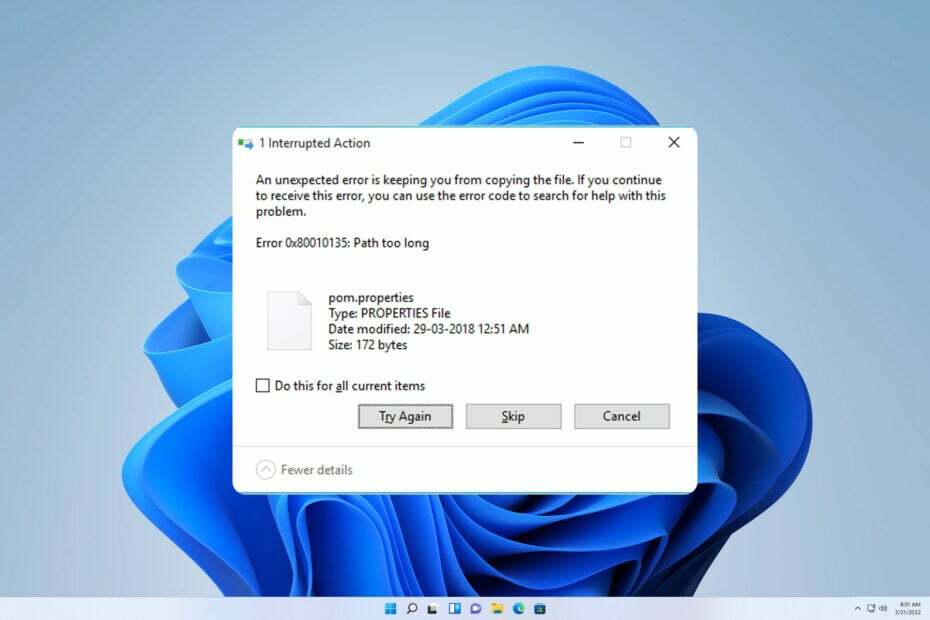
xINSTALIRAJTE KLIKOM NA PREUZMI DATOTEKU
Fortect je alat za popravak sustava koji može skenirati cijeli sustav u potrazi za oštećenim ili nedostajućim OS datotekama i automatski ih zamijeniti radnim verzijama iz svog repozitorija.
Poboljšajte performanse računala u tri jednostavna koraka:
- Preuzmite i instalirajte Fortect na vašem računalu.
- Pokrenite alat i Započnite skeniranje
- Kliknite desnom tipkom miša na Popravak, i popraviti ga u roku od nekoliko minuta.
- 0 čitatelji su već preuzeli Fortect ovog mjeseca
Nekoliko čitatelja požalilo se da su dobili sljedeću obavijest kada su pokušali izdvojiti datoteku: pogreška 0x80010135: put je predug tijekom izdvajanja.
Ova se poruka pokreće korištenjem Windows Explorera ili alata za ekstrakciju trećih strana kao što su WinRAR ili 7-Zip. Kad smo već kod toga, možda biste htjeli posjetiti naš
WinZip neće otvoriti vodič ako imate problema sa ZIP datotekama.Dakle, dopustite nam da vas provedemo kroz najučinkovitiji postupak rješavanja problema.
Što znači pogreška 0x80010135: Put je predug?
Ova pogreška znači da je operacija koja se izvodi premašila maksimalan broj znakova koje OS dopušta. Nekoliko drugih stvari može izazvati pogrešku, uključujući:
- Ograničenja sustava – Vaše računalo prema zadanim postavkama ne može raditi s putovima duljim od 260 znakova. Uvođenje nekoliko promjena u registru može to popraviti.
- Softver za arhiviranje – Mnoge aplikacije za arhiviranje ne mogu podnijeti dulje staze. Prelazak na drugu softver za kompresiju može pomoći u rješavanju problema.
Kako mogu popraviti grešku 0x80010135?
Nekoliko predrješenja može vam pomoći u rješavanju problema. Stoga bi bilo najbolje da isprobate ovo prije nego što krenete u bilo kakva složena rješenja:
- Koristite drugi alat za vađenje – Vaš trenutni alat za ekstrakciju može biti oštećen ili nekompatibilan s vašim OS-om, pa pokušajte s drugim.
- Ponovno preuzmite datoteku – Preuzeta datoteka koju trebate izdvojiti može biti oštećena ili nepotpuna, pa biste trebali pokušati nabaviti novu kopiju.
- Raspakirajte ga u korijenski direktorij – Ekstrakcija datoteke u korijenski direktorij na vašoj particiji može vam pomoći da zaobiđete ovu pogrešku.
Ako gornji pokušaji ne uspiju, nastavite s rješenjima koja smo naveli u nastavku.
1. Omogućite podršku za dugi put
1.1 Korištenje uređivača registra
- Pritisnite Windows + R da biste otvorili dijaloški okvir Pokreni.
- Tip regedit i udario Unesi.
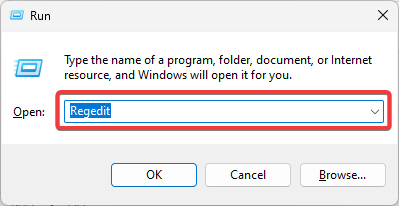
- Dođite do staze ispod:
Računalo\HKEY_LOCAL_MACHINE\SYSTEM\CurrentControlSet\Control\FileSystem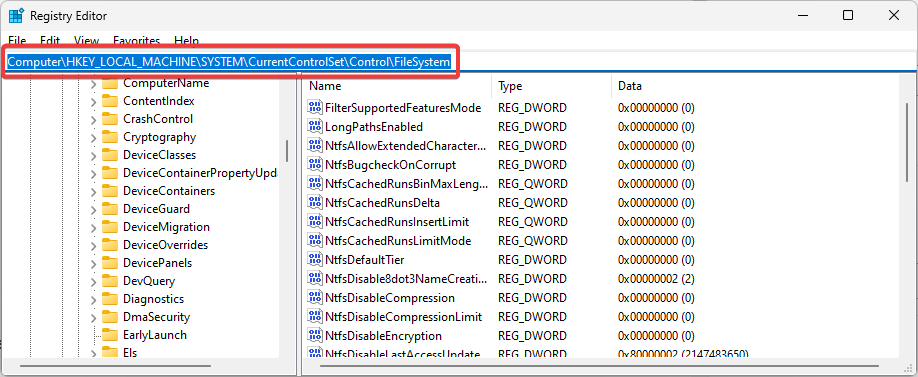
- Dvostruki klik LongPathsEnabled i promijeniti Podaci o vrijednosti do 1.
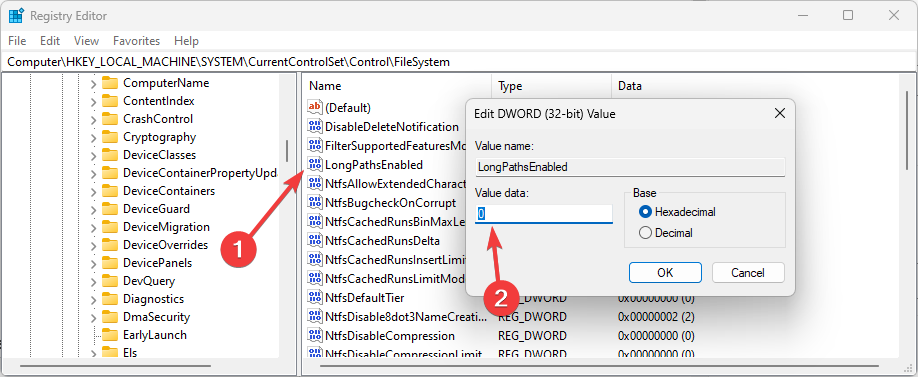
1.2 Korištenje uređivača pravila grupe
- Pritisnite Windows + R da biste otvorili dijaloški okvir Pokreni, upišite gpedit.msc, i pogodio Unesi.
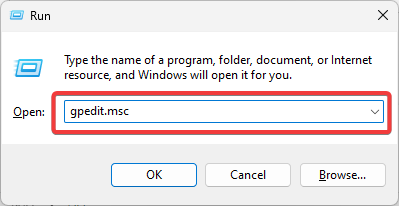
- Krećite se lokalno Računalna politika, Konfiguracija računala, administrativni predlošci, Sustav, Sustav datoteka, i dvaput kliknite Omogući duge staze Win32.
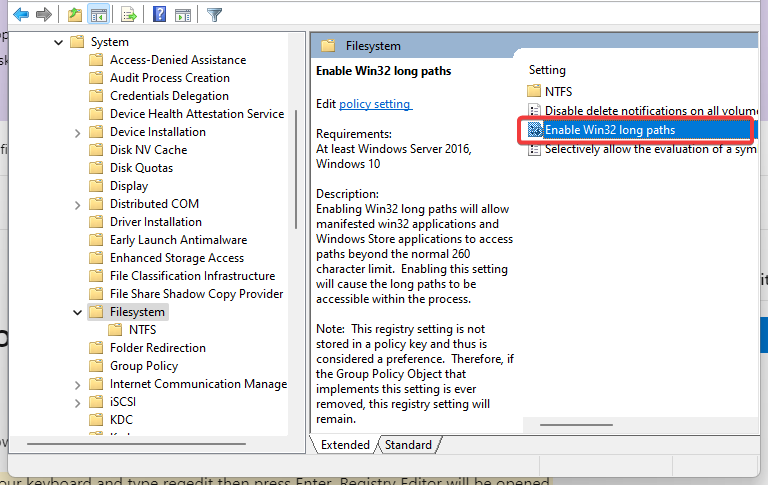
- Klik Omogućeno i u redu, zatim ponovno pokrenite računalo.

- Sada ponovno pokušajte s prijenosom datoteke i provjerite je li pogreška riješena.
2. Ažurirajte svoj OS
- Pritisnite Windows + ja da otvorite aplikaciju Postavke.
- U desnom oknu odaberite Windows Update, a na lijevoj strani kliknite na Provjerite ima li ažuriranja dugme.

- Pričekajte da se ažuriranja instaliraju.
To je onoliko koliko ćemo pokriti u našem vodiču. Nadamo se da je jedno od ovih rješenja uspjelo za vas.
Da biste saznali više, predlažemo da pročitate naš vodič o tome kako stvoriti staze dulje od 260 znakova.
Obratite nam se u komentarima ispod i podijelite svoje iskustvo korištenja ovih rješenja.
Još uvijek imate problema?
SPONZORIRANO
Ako gornji prijedlozi nisu riješili vaš problem, vaše računalo bi moglo imati ozbiljnijih problema sa sustavom Windows. Predlažemo da odaberete sveobuhvatno rješenje poput Fortect za učinkovito rješavanje problema. Nakon instalacije samo kliknite Pogledaj&popravi tipku, a zatim pritisnite Započni popravak.
